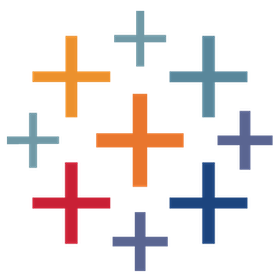
AWS Cost Explorer
par Tableau
Description
L’accélérateur AWS Cost Explorer permet de gérer vos coûts AWS (Amazon Web Services). Cette solution s’adresse aux clients déployant Tableau Server sur AWS et à ceux qui s’appuient sur un autre service AWS (puissance de calcul, bases de données, IoT, machine learning et au-delà). AWS génère des données complètes tout en suivant les activités dans votre environnement AWS. Cet accélérateur se connecte directement à ces précieuses données depuis Tableau pour les explorer en profondeur et les communiquer au sein de votre entreprise afin de soutenir et générer des décisions métier importantes. Où que vous en soyez dans votre parcours cloud (migration récente ou vétéran du cloud), le service informatique est toujours confronté à des besoins constants et urgents de minimisation des risques et de maximisation des investissements dans le cloud.
Répondre aux questions clés de l’entreprise
- À combien s’élèvent les dépenses du mois dernier ?
- À combien s’élèvent nos dépenses du mois en cours ?
- À combien s’élèvent les dépenses mensuelles moyennes ? *Quels sont nos coûts et notre période d’utilisation (semaine, mois, trimestre, année, tout le temps) ?
- Quelle est la relation entre coûts et utilisation (optimisation des coûts) ?
- Combien dépensons-nous dans chaque service AWS ?
- À combien s’élèvent les coûts de tous nos comptes ?
- Comment se répartissent les coûts des comptes à travers les différents services AWS ?
- À combien s’élèvent nos coûts à travers les différentes régions AWS ?
- À combien s’élèvent nos coûts par instance EC2 ?
- À combien s’élèvent nos coûts par système d’exploitation EC2 ?
- Combien d’instances sont exécutées au fil du temps ?
Surveiller et améliorer les indicateurs clés de performance
- Dépenses AWS
- Coûts AWS
- Coûts AWS par région AWS
- Coûts AWS par compte
- Coûts AWS par service AWS
- Utilisation d’EC2
- Coûts EC2 par famille d’instance
- Coûts EC2 par type d’instance
- Utilisation d’EC2 par système d’exploitation
Attributs requis des données
- Rapport d’utilisation et de coûts générés par AWS
Prise en main : comment configurer des rapports de coûts AWS dans Tableau
1ère partie : Activer les rapports de coûts et d’utilisation dans AWS
- Créez un nouveau compartiment S3 pour stocker les rapports d’utilisation avec les autorisations par défaut.
- Créez un nouveau rapport de coûts et d’utilisation d’AWS. À noter :
- Les rapports ne sont disponibles que dans un compte de gestion, et non dans des comptes liés.
- Sélectionnez “Amazon Athena” pour activer l’intégration des données de rapport. Le format de fichier par défaut est Parquet dans ce cas.
- La création de rapports démarre dans les 24 heures suivant la création. Il se peut que les fichiers ne soient visibles que le lendemain.
- Notez le “Préfixe du chemin S3” pour le Rapport de coûts d’utilisation d’AWS configuré à l’Étape 2. Il s’agit du dossier S3 dans lequel sont stockées les métadonnées du rapport de coûts et d’utilisation ainsi que les données du rapport.
2ème partie : Connectez-vous aux rapports de coûts et d’utilisation avec Tableau via Amazon Athena
- Accédez au dossier Compartiment S3 et Préfixe du chemin S3 où sont stockés les rapports de coûts et d’utilisation
- Cliquez sur le rapport créé dans la plage de dates qui stocke les métadonnées. Dans l’exemple ci-dessous, il s’agit des dossiers suivants :
- Compartiment S3 : tableaus3bucket.
- Préfixe du chemin du rapport de coûts et d’utilisation : cur_reports/TableauServerUtilization/
- Dossier des métadonnées : 20230901-20231001/
- Téléchargez le script SQL [préfixe]-create-table SQL exécutez-le dans Amazon Athena.
- Ouvrez la fenêtre Requête dans la console AWS Athena.
- Copiez et collez l’instruction SQL mise à jour dans l’éditeur de requêtes.
- Cliquez sur Exécuter la requête.
- Ajoutez des partitions. Exécutez la requête suivante pour ajouter des partitions à la table : “MSCK REPAIR TABLE cost_and_usage;” À noter : vous devez réexécuter cette commande à chaque fois qu’une nouvelle partiton est ajoutée (chaque mois).
- Connectez-vous depuis Tableau Desktop.
- Téléchargez les pilotes requis.
- Ouvrez Tableau Desktop.
- Ouvrez l’une des visualisations et connectez-vous à Athena comme nouvelle source de données.